۲ روش ساده و کاربردی برای تبدیل صفحات وب به فایل Word
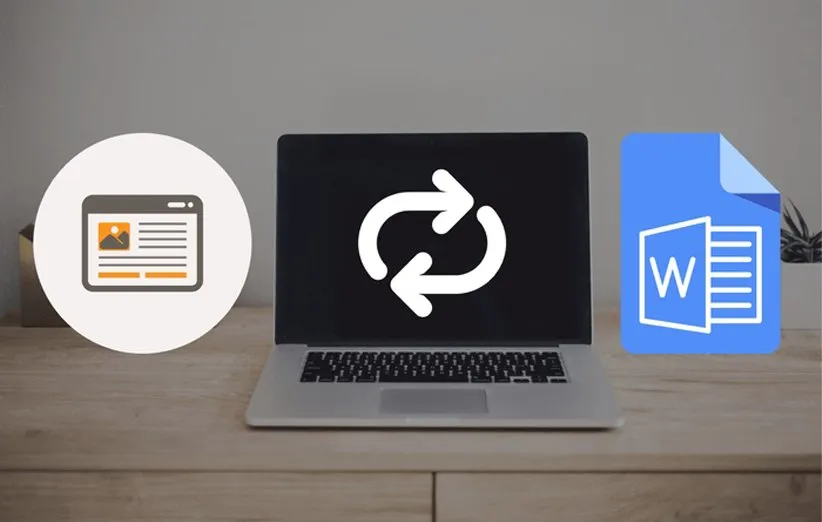
در این مقاله قصد داریم به شما عزیزان دو راه را برای تبدیل صفحات وب به فایل Word مایکروسافت آموزش دهیم که میتواند در کارهای روزمره شما بسیار مفید باشد.
برنامه Word مایکروسافت یکی از پرکاربردترین و مشهورترین برنامههای پردازش متن چه در گوشیهای هوشمند و چه در کامپیوترهای شخصی است. این برنامه از انعطاف بسیار بالایی برخوردار است و تقریبا هر کاری را که نیاز داشته باشید با یک متن انجام دهید، از طریق Word امکان پذیر خواهد بود. از پشتیبانی از جدولهای مختلف گرفته تا افزودن تصاویر به متن، چارت و بسیاری از موارد پیشرفته و کاربردهای دیگر که نام بردن تک تک آنها از حوصله این متن خارج است.
در حالت معمولی، تقریبا اکثر کاربران میتوانند از ورد استفاده کنند و با نکات اولیه آن آشنا هستند. کافی است برنامه را باز کرده و در سربرگ Home، اندازه و شکل فونت مورد نظر خود را انتخاب کنید. سپس شروع به نوشتن متن کرده و در نهایت نیز با فشردن کلیدهای Control + S، آن را ذخیره میکنید. (راههای دیگری نیز برای ذخیره کردن فایل Word وجود دارد).
همچنین کاربران میتوانند متون را از صفحهای کپی کرده و درون این برنامه وارد کنند و تغییرات دلخواه را روی آن اعمال کنند. اما چطور میتوان از یک صفحه وب، فایل Word درست کرد؟
در حالت معمولی صفحات وب با کد HTML نوشته میشوند و میتوانند به عنوان فایلهای HTML نیز ذخیره شوند. اما در این جا قصد داریم به شما عزیزان دو راه را آموزش دهیم که میتوانید مستقیما این صفحات را به فایل Word (با فرمت DOCX) تبدیل کنید، بدون اینکه نیاز داشته باشید متنی را درون برنامه کپی کنید.
بیشتر بخوانید: 7 مورد از بهترین برنامههای رایگان اندروید در ماه نوامبر
روش اول: استفاده از افزونه مرورگر
خوشبختانه برای تبدیل صفحات وب به فایل Word افزونههای متعددی وجود دارد که میتوانید به کمک آنها از طریق مرورگر خود این تبدیل را انجام دهید. یکی از بهترین افزونههایی که میتوانید فرایند تبدیل صفحات وب به فایل Word را انجام دهد، «Save Webpage As Word Document» نام دارد.
نام این افزونه کاملا گویای وظیفه آن است. این افزونه به شما اجازه میدهد یک صفحه وب را به طور کامل به فایل Word با فرمت DOCX تبدیل کنید، آن را دانلود کرده و در کامپیوتر خود ذخیره کنید.
به خاطر داشته باشید که این افزونه تنها با مرورگر کروم یا هر مرورگری که بر پایه کرومیوم باشد (همانند UC Browser) کار میکند.
نحوه عملکرد این افزونه نیز به شرح زیر است.
قدم اول: وارد فروشگاه کروم شده و افزونه را با جستجوی نام آن یافته و مطابق تصویر زیر روی عبارت «Add to Chrome» کلیک کنید.
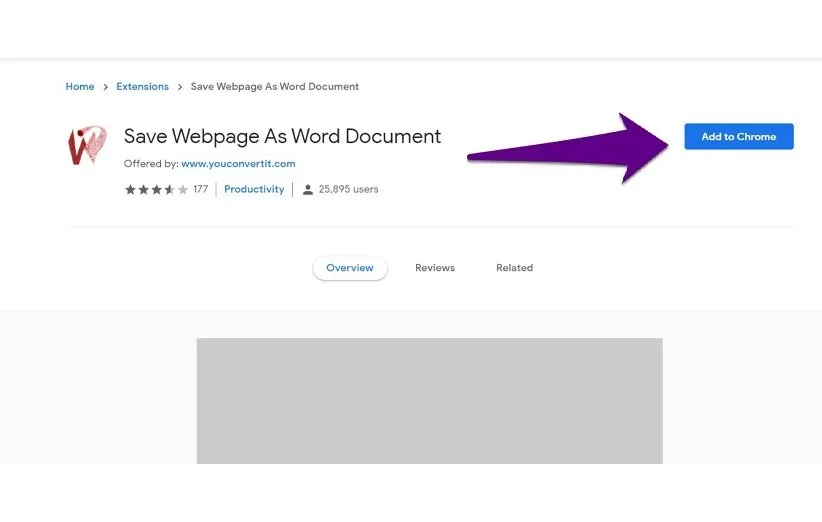
قدم دوم و سوم: روی گزینه «Add Extension» کلیک کنید. کمی بعد افزونه به لیست افزونههای مرورگر شما افزوده خواهد شد. در مرحله بعد به وبسایت مورد نظر خود که میخواهید محتویات آن را به فایل Word تبدیل کنید وارد شوید.
توجه داشته باشید بعد از نصب و افزودن این افزونه به مرورگر خود، تنها صفحاتی قادر به تبدیل شدن به فایل Word هستند که بعد از فرایند نصب و راهاندازی این افزونه بارگذاری شدهاند. بنابراین اگر قبل از این فرایند یک تب باز شده دارید آن را رفرش کرده و یا مجددا وارد آن شوید.
قدم چهارم: مطابق تصویر زیر، روی افزونه مورد نظر کلیک راست کرده و عبارت «Save this page as docx» را انتخاب کنید. همچنین میتوانید در هر نقطه از صفحه وب مورد نظر نیز کلیک راست کرده و با انتخاب همان عبارت، صفحه وب را به فایل Word تبدیل کنید.
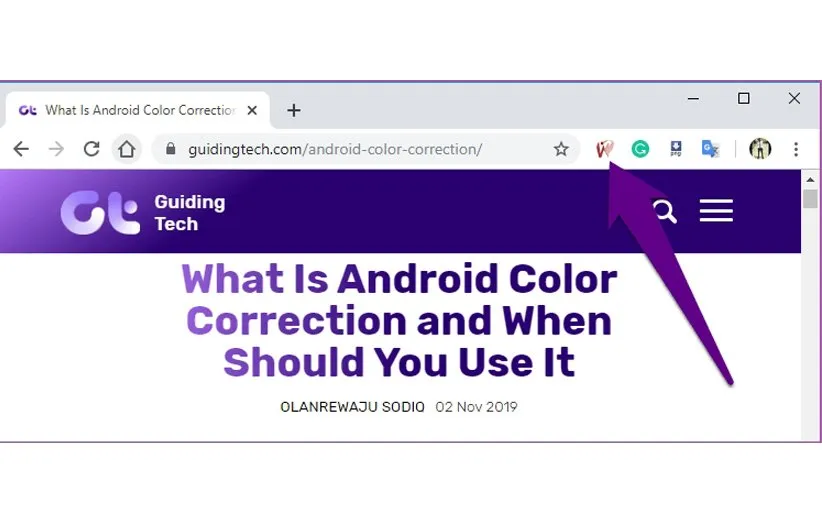
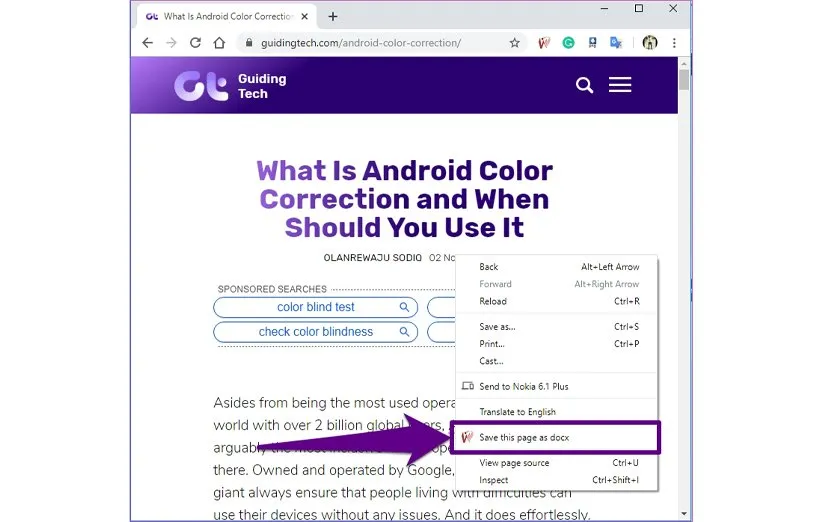
قدم پنجم: با انجام این کار، فرایند تبدیل آغاز شده و بعد حدودا 2-4 ثانیه، تب جدیدی برای شما باز خواهد شد که در آن میتوانید فایل Word خود را دانلود کنید. مطابق تصویر زیر، لینک دانلود با نام «Download your file now» دیده میشود.
ُ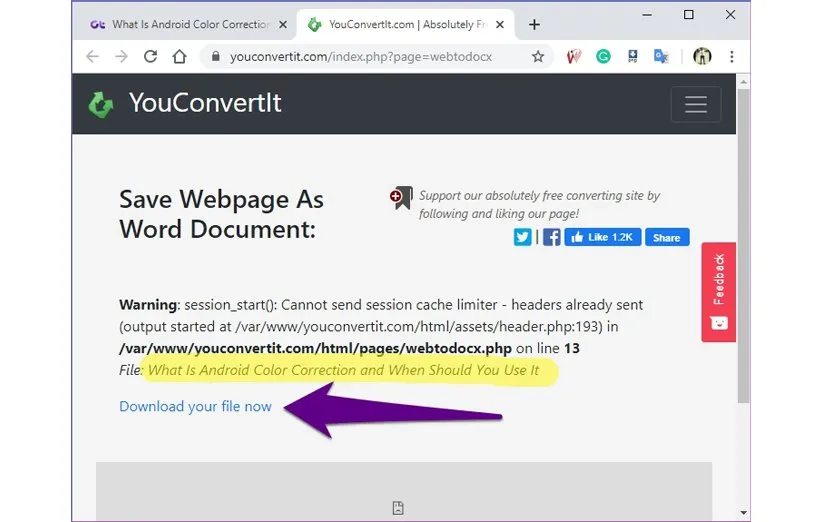
لینک دانلود افزونه Save Webpage As Word Document
نکته: لازم به ذکر است یک افزونه دیگر که به طور کلی وظیفه تبدیل فایلهای مختلف را بر عهده دارد، «Convertio» نام دارد که میتوانید به کمک آن طیف وسیعی از فرمتهای ویدئویی، صوتی، تصاویر، اسناد و … را به یکدیگر تبدیل کنید. شما عزیزان میتوانید این افزونه را از طریق این لینک دریافت کرده و روی مرورگر خود نصب کنید. رابط کاربری این افزونه بسیار آسان طراحی شده و کار کردن با آن نیز به لطف کیفیت خوب فایلهای خروجی، لذت بخش است.
روش دوم: استفاده از ابزار آنلاین
علاوه بر افزونه، روش آنلاین هم برای تبدیل صفحات وب به فایل Word وجود دارد. به طور کلی روشهای آنلاین در بسیاری از مواقع کمک حال کاربران میشوند. برای مثال تبدیل فایلهای ویدئویی، تبدیل فرمت تصاویر، تبدیل صدا به متن و خیلی موارد دیگر! در بین تمامی ابزارهای آنلاینی که در حیطه تبدیل صفحات وب به فایل Word فعالیت میکنند، یکی از آنها قابل اعتمادتر و کاملتر بود. همچنین رابط کاربری بسیار آسانی نیز داشت.
این برنامه صرفا برای تبدیل صفحات وب به فایل Word طراحی نشده اما این مبدل در آن از کیفیت بسیار بالایی برخوردار است. کاربر میتواند به سادگی و تنها از طریق آدرس URL یا با آپلود فایل HTML صفحه مورد نظر، فرایند تبدیل را انجام دهد.
آموزش تبدیل صفحات وب به فایل Word از طریق این ابزار به شرح زیر است.
قدم اول: ابتدا وارد وبسایت تبدیل فایل شده و مطابق تصویر زیر روی عبارت «Upload File» و سپس روی «URL» یا «Upload File» کلیک کنید. در تصویر زیر ما از طریق «URL» فایل مورد نظر را آپلود کردیم.
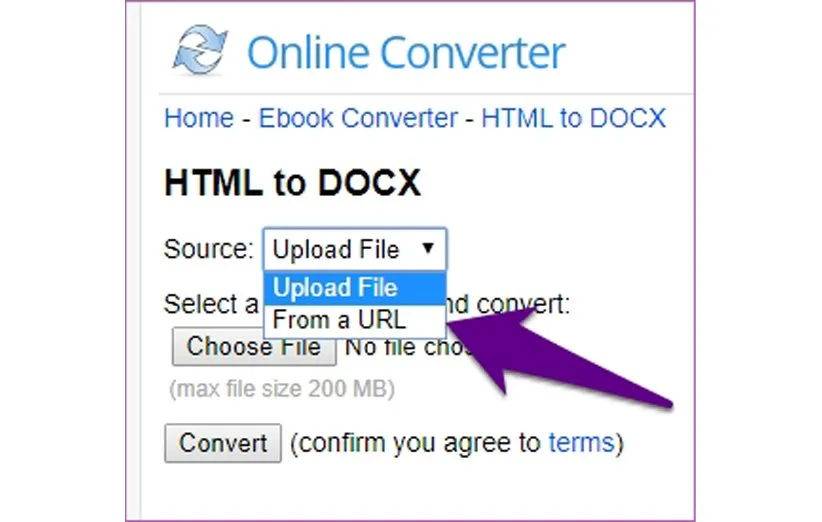
قدم دوم: URL وبسایت مورد نظر را در کادر کوچکی که در تصویر زیر مشاهده میکنید وارد کرده و گزینه «Convert» را کلیک کنید.
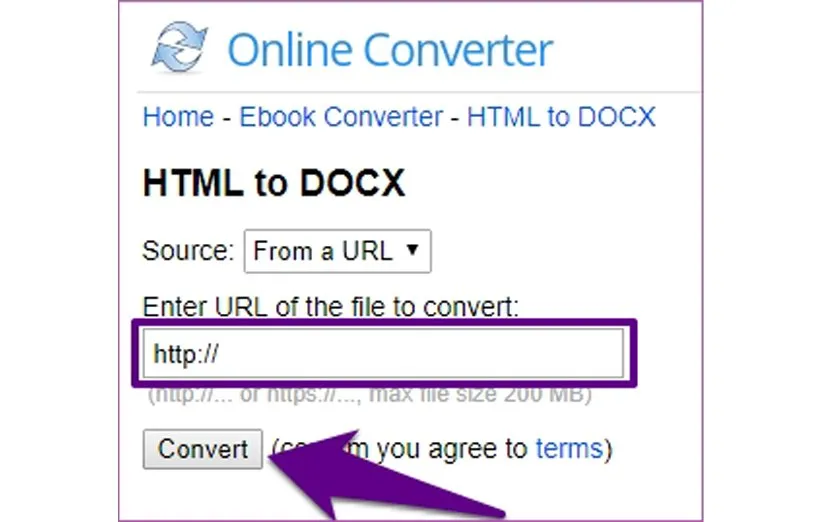
قدم سوم: لینک دانلود صفحه تبدیل شده مطابق تصویر زیر با نام «Download Now» مشاهده میشود که با کلیک روی آن میتوانید فایل خود را دانلود کنید.
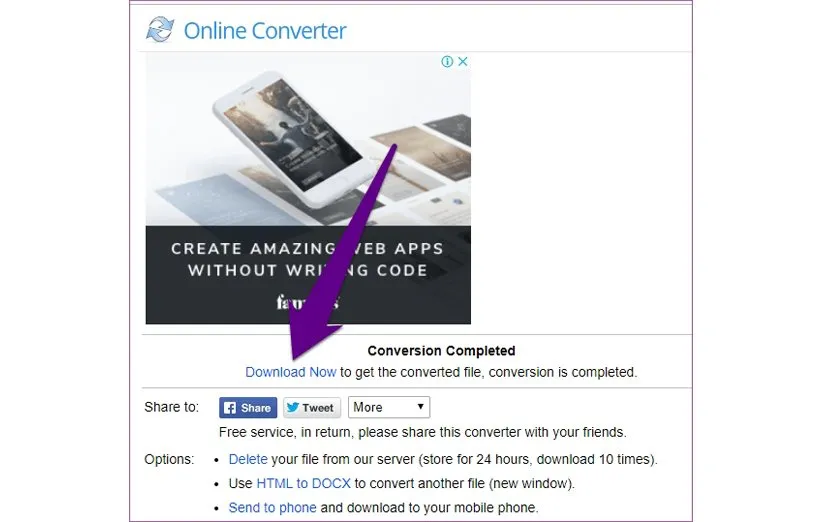
دانلود فایل از طریق گوشی هوشمند
یکی از قابلیتهای خوب این ابزار، امکان دریافت فایل تبدیل شده در گوشی هوشمند است. به این صورت که مطابق تصویر زیر میتوانید روی عبارت «Send to Phone» کلیک کرده و با اسکن کد QR توسط گوشی یا تبلت خود، فایل را دانلود کنید.

هر دو روش بالا یکی از بهترین راههای تبدیل صفحات وب به فایل Word هستند که میتوانند در بسیاری از موارد کمک حال کاربران باشند. رابط کاربری ساده، سرعت بالا و کیفیت خوب از مشخصههای بارز این دو برنامه هست لذا در کار کردن با آنها با مشکلات خاصی مواجه نخواهید شد.
توجه داشته باشید که این دو روش تنها راههای تبدیل صفحات وب به فایل Word نیستند و ممکن است برخی از کاربران از موارد دیگری برای انجام این کار استفاده کنند. لذا اگر تجربه استفاده از روشهای بهتری را دارید، آنها را در بخش نظرات با ما به اشتراک بگذارید.
بیشتر بخوانید: روشهای موثر حل مشکل عدم اتصال لپ تاپهای ویندوزی به هات اسپات موبایل
منبع: guidingtech


سلام ، خسته نباشید،افزونه رو اضافه کردم آیکان بالای مرورگر اضافه شد وارد صفحه مورد نظر شدم با کلیک راست بروی آیکان مربوطه و گزینه save.. صفحه دانلود ظاهر نمیشه
سلام دوست عزیز. افزونه تست شده و مشکلی نداره. شما میتونید یک بار دیگه اون رو حذف و نصب کنید یا مرورگر رو به آخرین نسخه بروزرسانی کنید.
ممنون و مفید